打印机脱机状态怎么解除 打印机脱机无法打印是什么意思
发布时间:2017-05-22 14:31:00作者:知识屋
打印机脱机状态怎么解除 打印机脱机无法打印是什么意思 这是一个困扰了一部分用户的问题。而这个问题解决起来其实并不复杂,这里我们就教大家怎么把打印机从脱机状态当中恢复过来。网络打印机、共享打印机恢复的道理其实是一样的,希望看完此文后的读者不再受到打印机脱机造成不能打印的困扰。
恢复脱机打印机,我们可以分三步走。第一步就是检查打印机的工作状态指示灯或是液晶显示屏幕,查看并确保打印机处于启动后的待机状态。如果打印机的状态指示灯闪烁或是液晶屏幕提示故障信息,要先联系打印机企业的客户服务告知打印机的状态提示,将打印机从故障的状态当中恢复过来。有些时候,插座质量可能会导致打印机插头接触不良没有供电无法工作。也有的产品,会在长时间不使用的情况下,自动进入关机状态,需要手动启动电源,将打印机恢复到工作状态。
第二步要做的事情是清除打印任务。在电脑的开始菜单中找到打印机,本文是以Windows7操作系统为例,其他的操作系统可以以此来借鉴处理办法。

当鼠标选中打印机并悬停之后,会有打印队列状态提示
这里要做的事情就是清除这些文档,也就是删除打印队列。右键点击打印机图标,在弹出的菜单当中选择删除打印队列。

在执行完上述操作之后,重新启动电脑和打印机,并将打印机通过USB接口连接到计算机上。这时候再次进入控制面板的打印机选项当中,在Windows7系统当中会自动将打印机回复到可用的状态,鼠标悬停后,正确的提示信息应该为“打印队列0,准备就绪”。在WindowXP操作系统当中,从脱机状态当中回复不是自动的,如下图,需要在控制面板当中找到打印机选项,在图标上右键点击,然后在菜单中选择“使用联机打印机”。
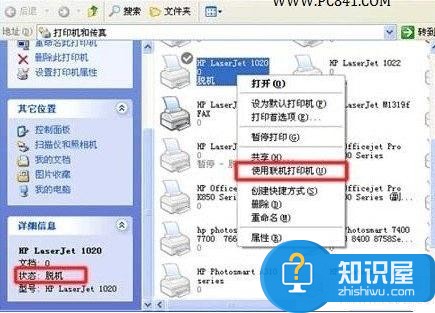
打印机脱机回复并不是一个很难的操作,如果电脑系统有SSD,算上重启,半分钟就能解决问题。有些依旧不能解决问题的,建议检查打印机和计算机连接的两个通信接口,看看是不是接口有问题。
知识阅读
-
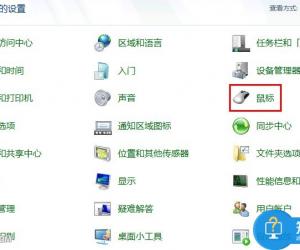
Win7鼠标拖尾是怎么回事 win7鼠标卡顿拖尾解决方法
-

笔记本无线能连接上 但上不了网的解决
-

win7本地连接没有有效的ip配置怎么办 WIN7系统本地连接无效的效IP配置解决方法
-

笔记本键盘解决键盘失灵问题吗 笔记本按键失灵的解决方法
-
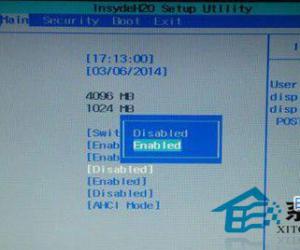
宏碁笔记本U盘启动BIOS设置方法
-

为什么电脑USB插数据线就死机解决方法 电脑一插USB接口电脑就死机是怎么回事
-

win7系统玩游戏经常遇到自动重启怎么解决 win7玩游戏自动重启怎么办
-
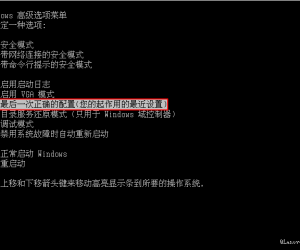
电脑安装了显卡驱动之后开机就黑屏 win7系统装完显卡驱动黑屏怎么办
-

笔记本显示器分辨率不正常怎么办 电脑屏幕分辨率不正确怎么调过来
-

电脑开机一直黑屏怎么回事 电脑开机黑屏只有光标在闪怎么办
软件推荐
更多 >-
1
 BIOS怎么设置中文显示?怎么把BIOS设置成中文显示?
BIOS怎么设置中文显示?怎么把BIOS设置成中文显示?2014-11-19
-
2
电脑风扇的转速每分钟多少转是正常的
-
3
Windows7开机声音怎么修改的步骤/方法【图文详解】
-
4
华硕主板bios设置,主板bios设置方法介绍
-
5
华硕uefi bios设置
-
6
电脑突然断电对硬件有影响吗?电脑突然断电的危害
-
7
笔记本无线能连接上 但上不了网的解决
-
8
磁盘空间不足怎么清理?磁盘空间不足的解决办法!
-
9
家庭无线网络经常断网的排查思路
-
10
打印机常见六大故障解决方法




































